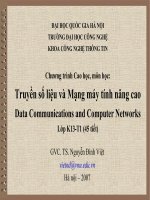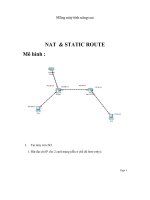Thực hành mạng máy tính nâng cao web và FPT
Bạn đang xem bản rút gọn của tài liệu. Xem và tải ngay bản đầy đủ của tài liệu tại đây (1.46 MB, 15 trang )
Mơn: Mạng máy tính nâng cao
Bài thực hành: Web và FTP.
1. IIS và Web Server
Internet Information Service (IIS): Là một bộ, bao gồm nhiều gói dịch vụ khác
nhau: Web Server, FTP Server, Network News Server (NNTP), Mail Server (SMTP).
1.1. Cài đặt IIS.
B1.Chọn ‘Start\Control Panel\Add or Remote Programs’
B2.Chọn nút
Windows
‘Add/Remove
Components’
B3.Chọn ‘Application Server’, chọn nút ‘Details’.
CuuDuongThanCong.com
/>
B4.Check vào mục ‘Internet Information Service(IIS)’, chọn nút ‘OK’.
1.2. Một số thuộc tính quan trọng của một website.
Thơng thường, một web site sẽ được ánh xạ tới một thư mục gốc (home folder),
home folder này có thể là local folder hoặc network folder (shared folder). Mặc định, IIS
có một Default Website có home folder là %systemdrive%\inetpub\wwwroot
Để cấu hình những thuộc tính này, Right-click lên website cần cấu hình chọn
‘Properties’.
CuuDuongThanCong.com
/>
Một website được xác định bởi:
•
•
Địa chỉ IP website sử
dụng.
Port website sử dụng.
Host header.
Mặc định, một website sẽ sử dụng tất cả các địa chỉ IP sẵn có trên web server (All
Unassigned) và port 80 trên các địa chỉ IP này. Nếu sử dụng địa chỉ port khác, khi truy
cập website, người dùng phải chỉ định rõ port website đang sử dụng.
VD: địa chỉ URL :8181 chỉ ra người dùng truy cập website trên
webserver www.web1.lan, website này đang sử dụng port 8181.
Host header là phương pháp cho phép nhiều website cùng sử dụng một địa chỉ IP và
port.
VD: Webserver chỉ có một địa chỉ IP là 192.168.1.1 sẽ host 2 website khác nhau, người
dùng sẽ truy cập vào 2 website này lần lượt với tên như sau: www.web1.lan và
www.web2.lan. Ở đây ta sẽ phải sử dụng host header để phân biệt hai website với
nhau. Host header trên hai website này lần lượt phải là www.web1.lan và
www.web2.lan.
Mặc định, Default website có host header trống, điều này có nghĩa là Default website sẽ
trả lời cho mọi request được gởi tới địa chỉ IP của webserver trên port 80 bất kể người
dùng sử dụng địa chỉ URL nào.
CuuDuongThanCong.com
/>
Chọn nút Advanced để
cấu hình chi tiết địa chỉ
IP, port và host-header.
Chọn địa chỉ IP và port muốn cấu hình, chọn nút ‘Edit’.
1.2.1. Tab Documents:
Xác định file mặc định
được hiển thị nếu người
dùng không yêu cầu một
file cụ thể nào.
VD: trong home folder có
2 file: default.htm và test.htm, nếu người dùng yêu cầu
thì website sẽ hiển thị file test.htm, nếu người
dùng chỉ yêu cầu thì file default.htm sẽ được hiển thị (do
file default.htm có trong danh sách)
1.2.2. Tab Home Directory:
Ta có thể xác định Home directory cho website: Home directory có thể là Local folder,
Network folder hoặc website này sẽ redirect sang một website khác.
CuuDuongThanCong.com
/>
Ta có thể xác định quyền hạn cho web user.
•
•
•
•
Read: cho phép người dùng đọc nội dung các file trong homefolder.
Write: cho phép người dùng upload file hoặc ghi thêm nội dung vào home
folder.
Directory Browsing: cho phép người dùng nhìn thấy cấu trúc của home folder
khi người dùng không request một file cụ thể và default file khơng được cấu
hình trên website.
Script source access: cho phép truy cập source code của website bao gồm
script trong các ứng dụng ASP.
Execute permission: cho phép người dùng khi truy cập vào website có được chạy các
file thực thi (bao gồm file script và file .exe) hay không.
Tab Directory Security: Xác định những đối tượng được truy cập vào website, cơ chế
chứng thực người dùng và cấu hình chức năng mã hóa của website.
Chọn nút ‘Edit’ trong phần Authentication and access control để xác định đối tượng
được truy cập vào website và các thức chứng thực.
CuuDuongThanCong.com
/>
•
•
Check vào ‘Enable anonymous access’ để cho phép ai cũng được truy cập vào
website.
Các cơ chế chứng thực người dùng:
o Intergrated: sử dụng cơ chế chứng thực sẵn có của Windows Kerberos (nếu cả web client và web server cùng thuộc một Active
Directory domain). Hoặc web server sẽ chứng thực người dùng bằng
kỹ thuật NTLM (để sử dụng được kỹ thuật này, web client phải là
Internet Explorer).Cơ chế chứng thực này không hỗ trợ việc sử dụng
web proxy nên chỉ phù hợp với dịch vụ web trong mạng nội bộ.
o Digest: user name và password của user sẽ được mã hóa bằng thuật
tốn MD5 rồi mới chuyển đến cho web server để chứng thực.
o Basic: user name và password của user sẽ được gởi đi dưới dạng
cleartext.
o .NET Passport: sử dụng dịch vụ chứng thực của Microsoft thông qua
các .NET Passport Server trên Internet.
Ta có thể xác định những đối tượng được truy cập vào website dựa trên địa chỉ IP và
domain name của web client.
Phần Secure Communiation cấu hình SSL cho Website.
CuuDuongThanCong.com
/>
1.3. Tạo
một
website
trên IIS:
B1.Rightclick lên
Mục ‘Web
Sites’, chọn
‘New’, chọn
‘Web Site’.
B3.Nhập thông tin v ề địa chỉ IP, port và Host header Website sẽ sử dụng.
B2.Nhập thông tin mô tả website.
CuuDuongThanCong.com
/>
B4.Chỉ định home folder cho website
CuuDuongThanCong.com
/>
B5.Xác định quyền của người dùng khi truy cập website.
Kích hoạt chức năng FTP Server nếu FTP Server chưa được cài trong bộ IIS
B1.Chọn ‘Start\Control Panel\Add or Remote Programs’
2. FTP
CuuDuongThanCong.com
/>
IIS có sẵn chức năng FTP Server.
B2.Chọn nút ‘Add/Remove Windows Components’
CuuDuongThanCong.com
/>
B3.Chọn ‘Application
‘Details’.
Server’, chọn nút
B4.Chọn mục
Information
nút ‘Details’.
‘Internet
Service(IIS)’, chọn
B5.Check vào mục ‘File Transfer Protocol (FTP) Service’.
CuuDuongThanCong.com
/>
2.1. Một số thuộc tính
Site:
Mặc định IIS tạo một
FTP Site, Right-click lên
chọn ‘Properties’.
2.1.1. Tab FTP Site:
Cho phép xác định:
• Địa chỉ IP (trong
có nhiều địa chỉ
dụng.
• Số lượng
phục vụ đồng
CuuDuongThanCong.com
quan trọng của một FTP
FTP Site. Để cấu hình
FTP Site cần cấu hình,
trường hợp FTP Server
IP) và port FTP Site sử
connection FTP Server
thời.
/>
2.1.2. Tab Security
Cho phép xác định:có
được truy cập (thơng
account) hay khơng.
Accounts:
cho phép mọi người
qua anonymous
2.1.3. Tab Home
Cho phép xác định:
• Thư mục gốc của
có thể là local
folder.
• Quyền user có
Server.
Directory:
2.1.4. Tab Directory
Cho phép chỉ định FTP
vào FTP server dựa trên
Security:
client được truy cập
địa chỉ IP của client.
CuuDuongThanCong.com
FTP Site. Home folder
folder hoặc network
khi truy cập vào FTP
/>
2.2.
Site
Tạo mới FTP
B1.Right-click Mục ‘FTP Sites’, chọn ‘New’, ‘New FTP Site’.
B2.Nhập thông tin mô
tả cho FTP Site sắp
tạo.
B3.Xác định địa chỉ IP
và port FTP sẽ sử
dụng.
B4.Chọn kiểu User
Isolation.
User Isolation là chức
năng cho phép mỗi
FTP user chỉ nhìn thấy
được home folder của của mình.
Để sử dụng chức năng này, trong home folder của FTP site phải có một folder có
tên là ‘LocalUser’, folder này chứa các home folder của FTP user. Home folder của
các FTP user phải trùng tên với username của user tương ứng.
CuuDuongThanCong.com
/>
•
•
•
Do not isolate users: sẽ khơng kích hoạt chức năng này.
Isolate users: ta phải tạo cấu trúc thư mục mô tả ở trên.
Isolate users using Active Directory: home folder của FTP server trùng với
home folder của domain user đã được quy định ở user profile.
B5. Chỉ định home folder cho FTP site.
B6.Xác định quyền của user khi truy cập vào FTP Site.
Bài tập:
1. Triển khai lại những nội dung đã được minh họa.
2. Tìm hiểu và sử dụng SSL của website.
3. Liệt kê các giải pháp host nhiều web site, ftp site trên cùng một địa chỉ IP của
web server.
CuuDuongThanCong.com
/>